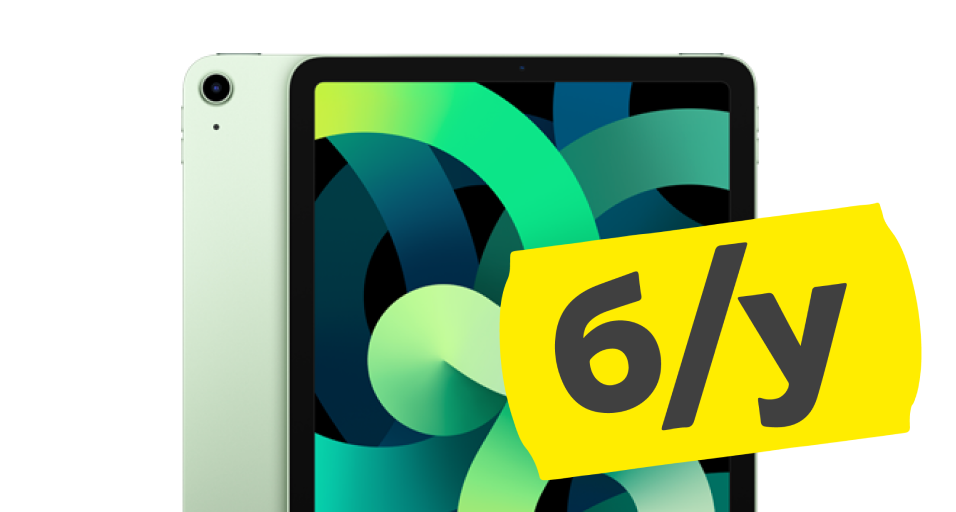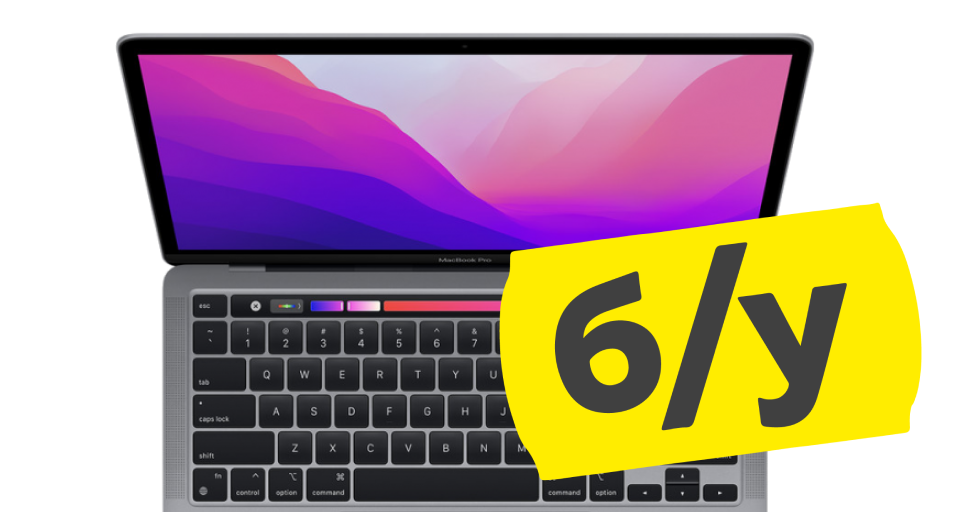Спасибо!
Ваш заказ успешно оформлен.
Наш менеджер свяжется с вами в ближайшее время.
Задача: увеличить время автономной работы MacBook
Содержание статьи[показать текст]
Несмотря на обтекаемый дизайн MacBook, их батареи держат достаточно долго, поскольку Apple много размышляла над этим. Тем не менее, если вы обнаружите, что у вас заканчивается заряд, некоторые простые действия помогут продлить срок службы аккумулятора MacBook.
Как увеличить время автономной работы MacBook
Время автономной работы вашего MacBook полностью зависит от того, какой работой занят девайс. Но, небольшие жертвы могут окупиться большим временем работы устройства.
-
Уменьшить яркость экрана MacBook
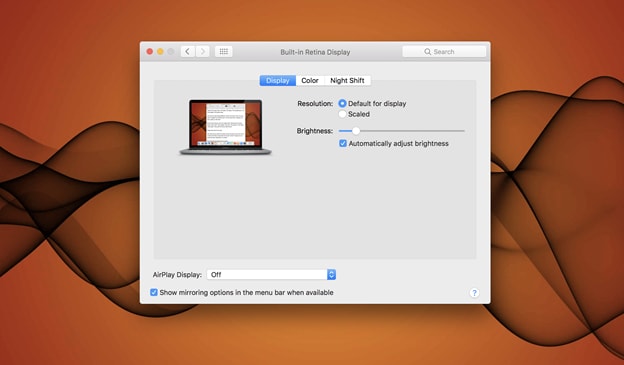
Уменьшите уровень яркости на вашем MacBook, чтобы сэкономить заряд батареи.
Apple’s Retina дисплей довольно адаптивен и яркий даже при низких настройках яркости. В большинстве случаев можно отключить настройки яркости.
Перейдите в раздел «Системные настройки» > «Дисплеи». На вкладке «Экран» переместите ползунок «Яркость» влево и снимите флажок «Автоматическая настройка яркости».
-
Отключить Bluetooth и Wi-Fi
Если то, что вы делаете, не требует Bluetooth и / или Wi-Fi, отключите их. Эти двое могут съесть большой кусок заряда вашего аккумулятора. Спросите себя: «Мне действительно нужно подключиться к Wi-Fi, если все, что я делаю, работаю над электронной таблицей?» Отключите Bluetooth и Wi-Fi, когда они не используются.
- Чтобы отключить Bluetooth, откройте «Системные настройки» > «Bluetooth», затем выберите «Отключить Bluetooth».
- Чтобы отключить Wi-Fi, откройте «Системные настройки» > «Сеть» и выберите «Отключить Wi-Fi».
-
Отключить периферийные устройства
Подключенное USB-устройство или какое-либо другое из разряда допустройств потребляют значительное количество аккумулятора MacBook. Всегда отключайте любые периферийные устройства, чтобы сохранять и продлить срок службы аккумулятора ноутбука.
-
Выключить подсветку клавиатуры
Это очень удобно в определенных ситуациях, но действительно нужна подсветка, пожалуй, только при тусклом освещении. Отключение подсветки продлит время работы вашего MacBook.
-
Инвертировать цвета
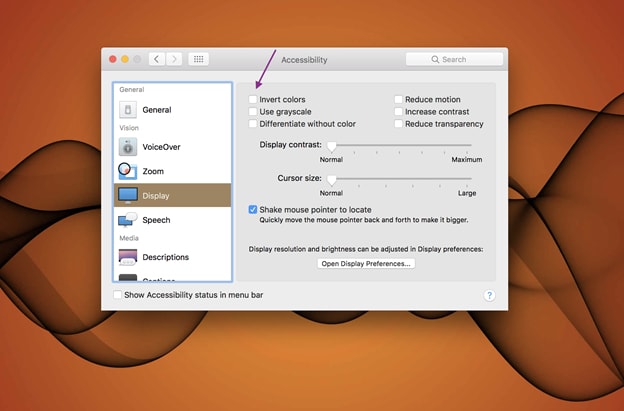
Выберите этот параметр, чтобы получить странный вид на вашем устройстве, но сэкономить ресурсы батареи.
Разработанный для людей с плохим зрением, этот вариант экономит батарею MacBook. Функция инвертирует цвета. Так, например, черный станет белым, а белый – черным. Все для того, чтобы люди со слабым зрением получили высокую контрастность. Плюс это поможет получить больше от батареи вашего Mac.
-
Отключить геолокацию
Конкретные приложения macOS используют функцию геопозиционирования, которая сильно влияет на уровень заряда батареи. В большинстве случаев от нее можно отказаться. Чтобы снять эту нагрузку с аккумулятора вашего Mac, отключите геолокацию или сделайте это в определенных приложениях. Чтобы совершить действие, проследуйте по этой цепочке: «Системные настройки» > «Безопасность и конфиденциальность» > перейдите на вкладку «Конфиденциальность» > «Службы местоположения».
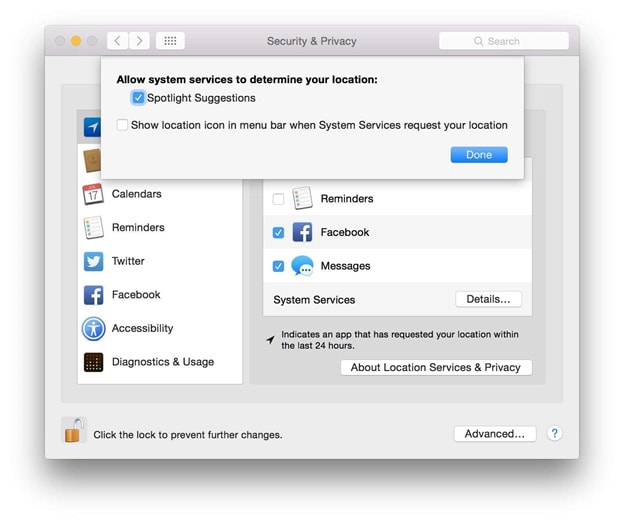
-
Закройте фоновые приложения
Лучший способ удалить приложения, которые могут замедлить работу и разрядить батарею вашего Mac – это приложение для оптимизации Mac CleanMyMac 3. Следуйте этим простым шагам:
- скачайте CleanMyMac 3 бесплатно;
- установите CleanMyMac 3;
- перейдите во вкладку «Uninstaller» и удалите приложения, которые, на ваше усмотрение, вам не нужны.
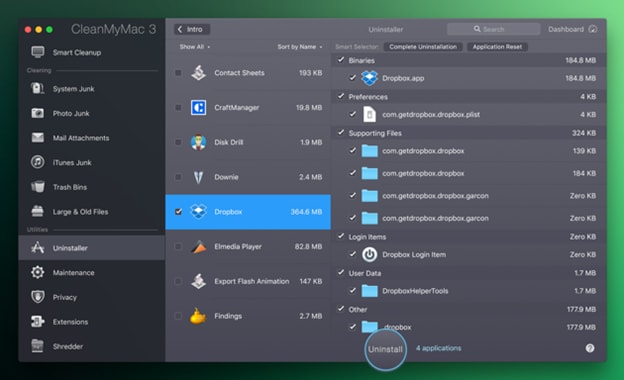
Еще советы
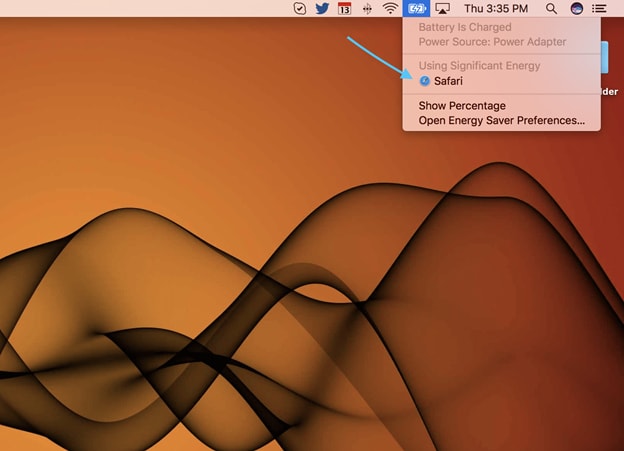
macOS сообщит, какие приложения используют значительную мощность. Просто загляните в меню Battery. Нажмите Battery в строке меню и установите флажок Apps Using Significant Energy. Safari – виновник в приведенном выше примере. Откажитесь от «голодных» приложений и воспользуйтесь альтернативным вариантом с низким энергопотреблением.
Также можно получить более подробную информацию об использовании энергии с помощью приложения Activity Monitor.
- Запустите приложение Activity Monitor.
- Нажмите на вкладку Energy и заголовок Energy Impact, чтобы просмотреть приложения и процессы, которые поглощают много энергии.
Проверьте Настройки энергосбережения: откройте «Системные настройки», а затем выберите «Энергосбережение».
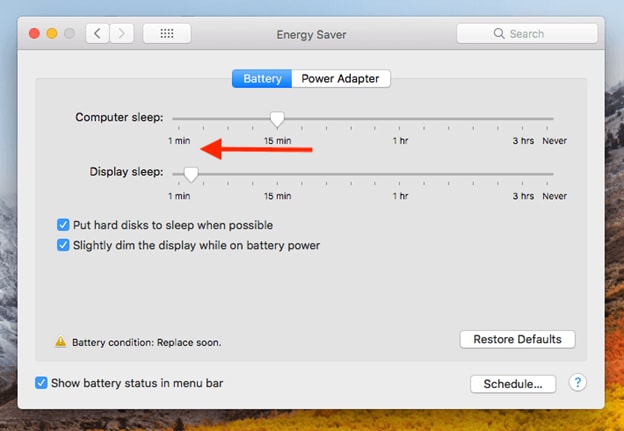
Сделайте все, как на скриншоте.
Плюс. Старайтесь избегать экстремальных температур эксплуатации устройства. Идеальный температурный режим – в пределах от 16 до 22 °C.